Windows 10 Home のバージョンアップ記録です。
May 2019 Update を適用しました。
今回のエディションは「Home」です。
「Pro」版との違いはありませんでした。
Windows Update での対応です。更新時間の記録と更新手順です。
環境
実施環境です。
Acerのノートパソコン(Swift 5)です。
- CPU: Core i5-8250U 1.60GHz 1.80GHz
- RAM: 8.00GB
- ストレージはSSDです。
Windows 10 Version 1903
2019年5月版の、Windows 10 大型アップデートです。
年間2回の機能拡張が定期的に実施されています。
新機能に関しては、技術者向けのページにいろいろと書いてあります。
フォルダーの表示で、グルーピングが標準になります。
細かいところでもいろいろと変化があることが分かってきました。
所要時間
アップデートのリクエストから再起動完了まで、64分でした。
1時間ちょっとの作業です。
ダウンロードとインストールの処理が、約53分で終わりました。
片手間で実施していたので、細かい様子は見ていませんでした。
これまでと比べると、かなり速い印象です。
再起動時間は10分ほどです。
ここに関しては、数字的な差があまりないのですが、体感では短い印象でした。
バージョンアップ処理は間違いなく終わると信じて、数字などをじっくり見ずに待っている方が、精神的にはよいですね!
インストール手順
今回はWindows Updateで手動実行しました。
1903も、マイクロソフトから順次配信なので、順番が回って来るとインストールを要求できるようになります。
手順は、これまで実施してきたものと同じです。
Pro版とHome版との違いは感じませんでした。
今回は、再起動指示のメッセージを捕まえられたので、そちらからの再起動でしたw
インストール処理が終わると、画面右下にメッセージが表示されます。
ここからでも、Windows Updateの画面でも、電源メニューからでも、再起動は可能です。
また、再起動の時間を指示することも可能です。
再起動後には、ある程度の時間(10~15分ほど)を要するので、あらかじめ計算しておくとよいです。
1903インストール後の様子
バージョンが更新されています。
当たり前ですねw
フォルダーの見た目や、機能の表示変更など、いくつかの目立った変化があります。
見た目に、文字以外の情報が多くなったように感じます。
より直感的な操作性を目指しているのでしょう。
これまで実施を計測していたパソコンに比べると、メインメモリーの大きさが違います。
マシンパワーなのか、エディションの違いなのか。
思ったよりも早く終わりましたし、その後の問題もありません。
よいことです。
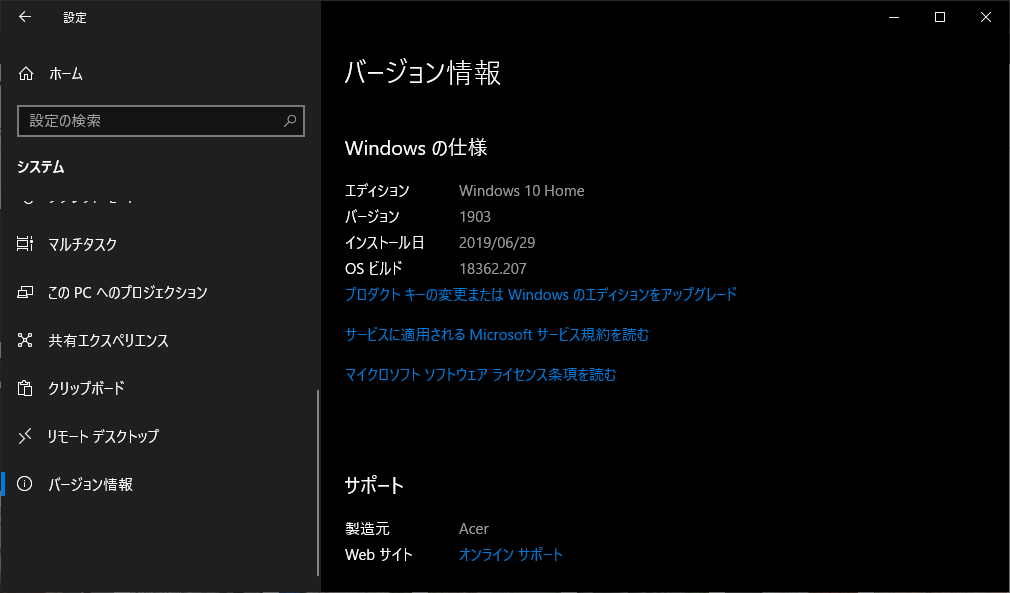
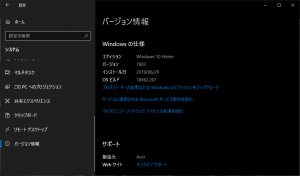

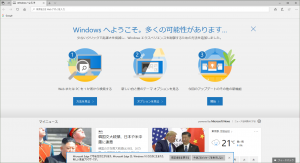
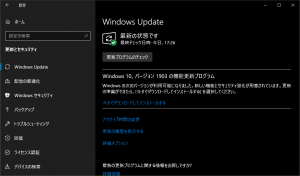
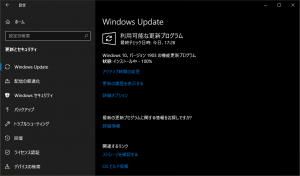
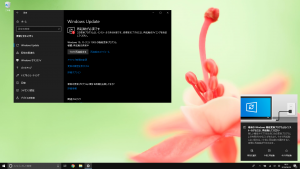
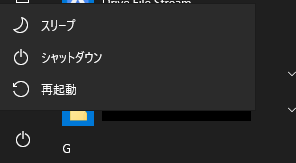



ご意見やご感想などお聞かせください! コメント機能です。